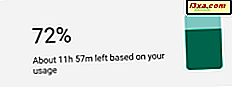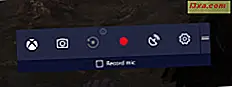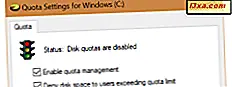
Wenn Sie nicht die einzige Person sind, die Ihren Computer verwendet, möchten Sie möglicherweise den Speicherplatz begrenzen, den jeder Benutzer verwenden kann. Wenn Sie das tun, stellen Sie sicher, dass der Speicherplatz auf einem bestimmten Laufwerk oder einer Partition niemals von nur einem Benutzerkonto belegt wird. Jeder hat seinen persönlichen Platz zu füllen, und niemand kann seine Grenzen überschreiten. In Windows wird dies als Datenträgerkontingente bezeichnet. In diesem Lernprogramm zeigen wir Ihnen, wie Sie mithilfe von Kontingenten den Speicherplatz für jeden Benutzer begrenzen können:
HINWEIS: Diese Anleitung gilt für Windows 10, Windows 7 und Windows 8.1. Die in diesem Artikel beschriebenen Prozesse sind in allen drei Windows-Versionen identisch. Um das Erstellen dieses Handbuchs zu erleichtern, haben wir Screenshots aus Windows 10 verwendet.
Was sind Datenträgerkontingente in Windows?
Mit Datenträgerkontingenten können Sie den für Windows-Benutzer verfügbaren Speicherplatz steuern. Ein Administrator kann Beschränkungen für Datenträgerkontingente erzwingen, sodass kein Benutzerkonto diese überschreiten kann. Dies bedeutet, dass ein Benutzer, der das Festplattenkontingent überschreitet, keine neuen Daten mehr auf dem Datenträger hinzufügen kann. Darüber hinaus kann der Administrator Warnstufen festlegen, so dass die Benutzer im Voraus wissen, wann sie ihr Kontingentlimit erreichen.
Es gibt auch ein paar andere Dinge, die Sie wissen sollten:
- In Windows können Datenträgerkontingente auf Laufwerken oder Partitionen eingerichtet werden, die mit dem NTFS-Dateisystem formatiert sind. Sie können sie nicht auf einem Volume verwenden, das mit FAT32 oder exFAT formatiert wurde, da diese Dateisysteme diese Funktion nicht unterstützen.
- Sie können Datenträgerkontingente festlegen und Kontingentgrenzen nur erzwingen, wenn Sie über ein Windows-Konto mit Administratorrechten verfügen. Standardbenutzer können keine Datenträgerkontingente festlegen.
- Sie können Datenträgerkontingente für Datenträger oder Partitionen festlegen, Sie können jedoch keine Datenträgerkontingente für Ordner festlegen.
- Wenn auf Ihrem Windows-Computer mehrere Laufwerke oder Partitionen vorhanden sind, müssen Sie für jedes Volume einzeln Festplattenkontingentlimits festlegen. Sie können keine Datenträgerkontingente für mehrere Datenträger oder Partitionen gleichzeitig festlegen.
Sehen wir uns nun an, wie Sie mithilfe von Datenträgerkontingenten den Speicherplatz für jedes Benutzerkonto begrenzen können:
Schritt 1. Aktivieren Sie die Datenträgerkontingentverwaltung
Öffnen Sie zunächst den Datei Explorer (in Windows 10 oder 8.1) oder den Windows Explorer (in Windows 7). Wechseln Sie dann zu Dieser PC (in Windows 10 oder 8.1) oder Computer (in Windows 7) und klicken oder tippen Sie auf die Festplatte, für die Sie Kontingentgrenzen festlegen möchten. Klicken Sie mit der rechten Maustaste oder tippen Sie auf die Festplatte und halten Sie sie gedrückt, und wählen Sie dann Eigenschaften .

Wechseln Sie in den Eigenschaften des Laufwerks zur Registerkarte Kontingent, und klicken oder tippen Sie auf die Schaltfläche "Kontingenteinstellungen anzeigen" .

Im Fenster "Kontingenteinstellungen" können Sie die erforderlichen Einstellungen zum Erzwingen von Kontingentbeschränkungen für jedes Benutzerkonto von Ihrem Windows-Computer vornehmen. So sieht es aus:

In erster Linie müssen Sie "Kontingentverwaltung aktivieren". Mit dieser Einstellung werden die Datenträgerkontingente auf der ausgewählten Festplatte aktiviert. Alle anderen Optionen in diesem Fenster sind ausgegraut. Sobald Sie jedoch die Kontingentverwaltung aktivieren, sollten alle anderen Einstellungen aktiviert werden.

Schritt 2. Verwenden Sie Datenträgerkontingente, um den Speicherplatz jedes Benutzers zu begrenzen
Jetzt können Sie Kontingentgrenzen anwenden und erzwingen: Aktivieren Sie die Option "Speicherplatz für Benutzer, die die Kontingentgrenze überschreiten", wählen Sie "Speicherplatz begrenzen auf" und geben Sie die Kontingentgrenze ein.

Wenn das Betriebssystem ein Ereignis protokollieren soll, wenn sich ein Benutzer in der Nähe seines Speicherplatzes befindet, legen Sie auch die Warnstufe fest.

Wenn Sie sich fragen, was passiert, wenn ein Benutzer sein Festplattenkontingentlimit erreicht, wissen Sie, dass jedes Mal, wenn ein Benutzer sein Festplattenkontingent mit Dateien füllt, zwei Dinge passieren:
- Der Benutzer erhält eine Meldung "nicht genügend Speicherplatz" und
- Der Benutzer kann keine neuen Daten auf diesem Laufwerk hinzufügen.

Der Benutzer kann jedoch einen Teil seines zugewiesenen Speicherplatzes folgendermaßen löschen:
- Leeren des Papierkorbs
- Löschen der Dateien, die er nicht benötigt,
- einige Programme und Apps deinstallieren.
Schritt 3. Protokollieren Sie Datenträgerkontingentereignisse, wenn die Benutzer ihre Kontingentgrenzen oder Warnstufen überschreiten
Wenn das Betriebssystem auch die Datenträgerkontingentereignisse auf Ihrem Computer protokollieren soll, können Sie die Kontingentprotokollierungsoptionen aktivieren. Überprüfen Sie im Fenster "Kontingenteinstellungen" des Laufwerks eine oder beide der folgenden Optionen:
- "Ereignis protokollieren, wenn ein Benutzer das Kontingentlimit überschreitet."
- "Ereignis protokollieren, wenn ein Benutzer die Warnstufe überschreitet."

Jedes Mal, wenn ein Ereignis stattfindet, wird es vom Betriebssystem aufgezeichnet und kann in der Ereignisanzeige in der Systemkategorie aus den Windows-Protokollen angezeigt werden.

Schritt 4. Wenden Sie die Festplattenkontingenteinstellungen an
Um alle bisher vorgenommenen Einstellungen zu aktivieren, klicken oder tippen Sie auf Anwenden . Windows sollte Sie auffordern, erneut zu bestätigen, dass Sie Festplattenkontingente aktivieren möchten. Drücken Sie OK und Sie können loslegen.

HINWEIS: Sie haben vielleicht bemerkt, dass wir die Schaltfläche "Kontingenteinträge" übersprungen haben. Dies ist der Einstiegspunkt für einige erweiterte Kontingenteinstellungen, z. B. zum Festlegen bestimmter Datenträgerkontingente für bestimmte Benutzer, zum Verwalten von Dateien, die Benutzern gehören, und so weiter. Dies sind Einstellungen, die von privaten Benutzern normalerweise nicht verwendet werden, sondern von Systemadministratoren in Unternehmensnetzwerken.
Fazit
Das Aktivieren der Kontingentverwaltung und das Erzwingen von Kontingentgrenzen für Benutzer kann nützlich sein, wenn der betreffende Computer von mehreren Personen verwendet wird. Der Prozess ist einfach und erfordert kein fortgeschrittenes Know-how. Glauben Sie, dass Festplattenkontingente auch auf einem Heimcomputer oder nur in Büroumgebungen nützlich sind? Sagen Sie uns Ihre Meinung in den Kommentaren unten.